ps怎么合并图层?winwin7教你ps快速合并图层的方法
时间:2023-02-05 14:15 来源:未知 作者:永春小孩 点击:载入中...次
| ps怎么合并图层?Photoshop是一款非常不错的制图软件,在PS中制图的时候没做一格都是一个图层互补干扰,在制图完成后我们需要将一些图层结合在一起,让他们不处于分离状态,该如何进行操作呢?此时我们就需要用到ps中的图层合并功能将需要结合的图层进行合并,在本文中winwin7小编来给大家介绍下ps中合并图层的方法! ps快速合并图层的方法: 1、打开Photoshop,新建一个画布,填充白色画布,然后我们将将一张图片置入到画布中,如图: 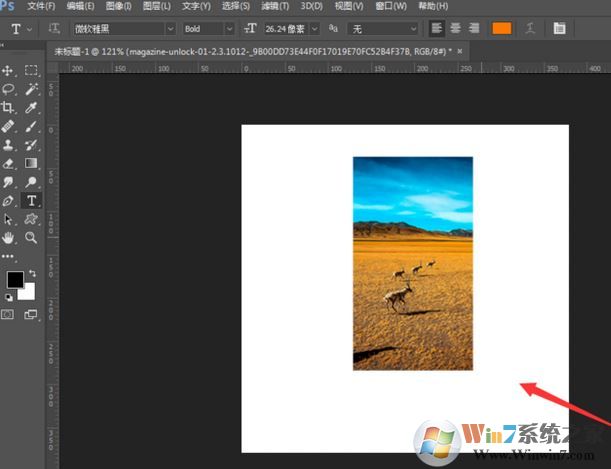 2、为了示范小编就在文档中随意输入文字增加一个图层,那么现在就已经有了两个图层,文字图层和图片图层,还可以再设置几个图层; 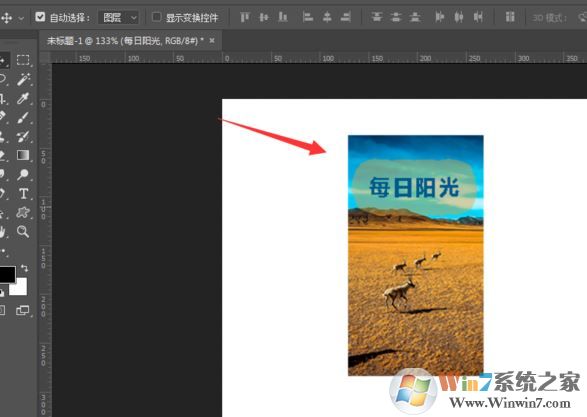 3、然后按住ctrl键或shift键将图层全部选中,如图: 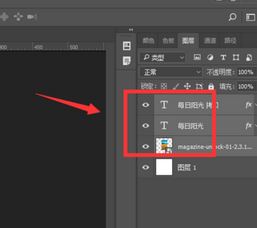 4、接着在工具菜单栏中点击“图层”,找到里面的合并图层【快捷键ctrl+e】; 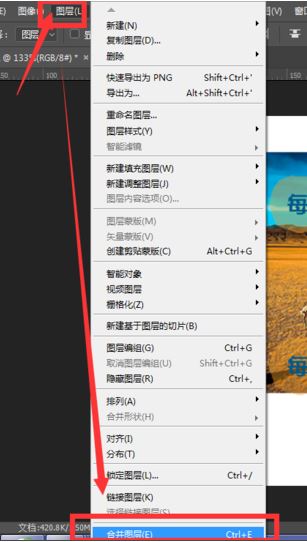 5、操作完成后我们就可以看到在右侧图层状态栏就将之前选中的图层合并到一起了! 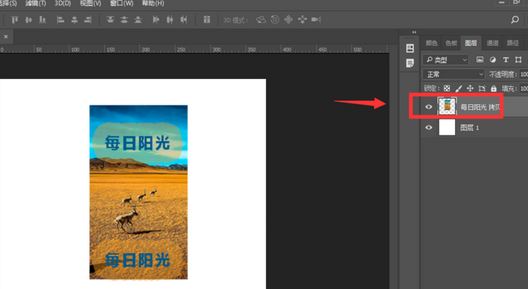 以上便是winwin7小编给大家分享介绍的关于ps合并图层的操作方法! (责任编辑:ku987小孩) |